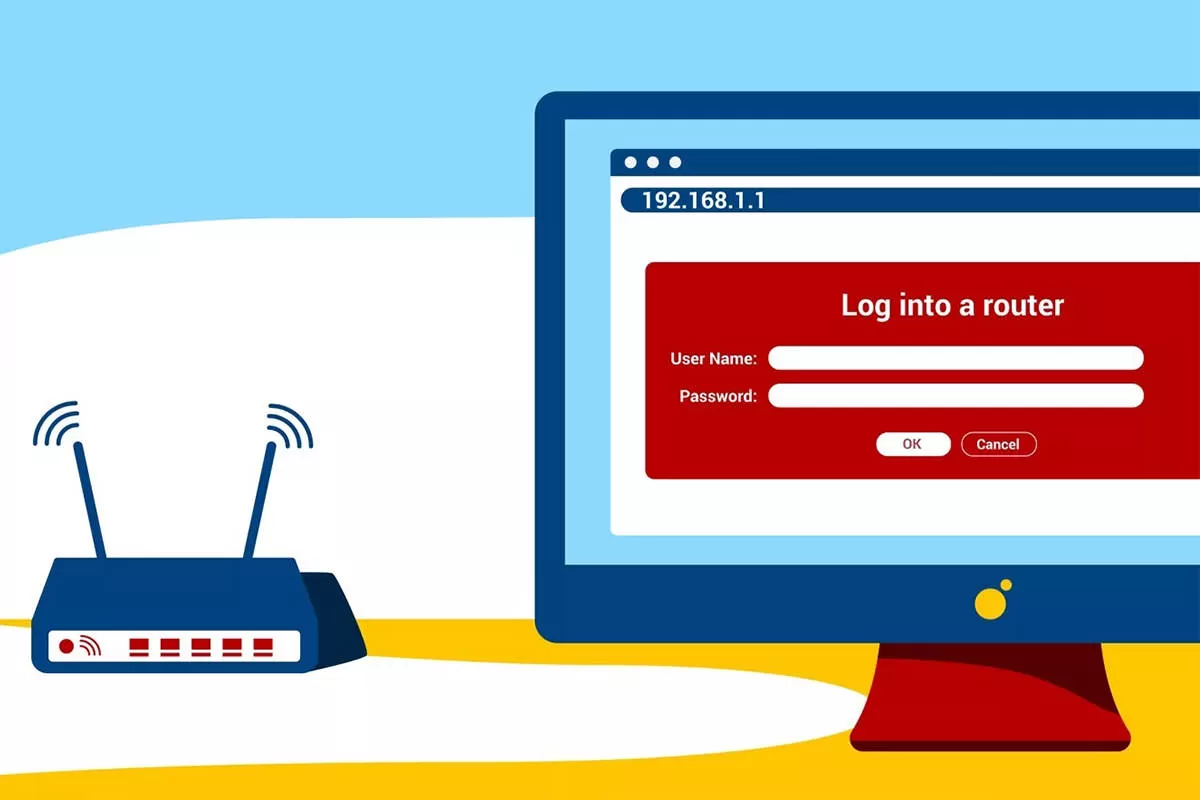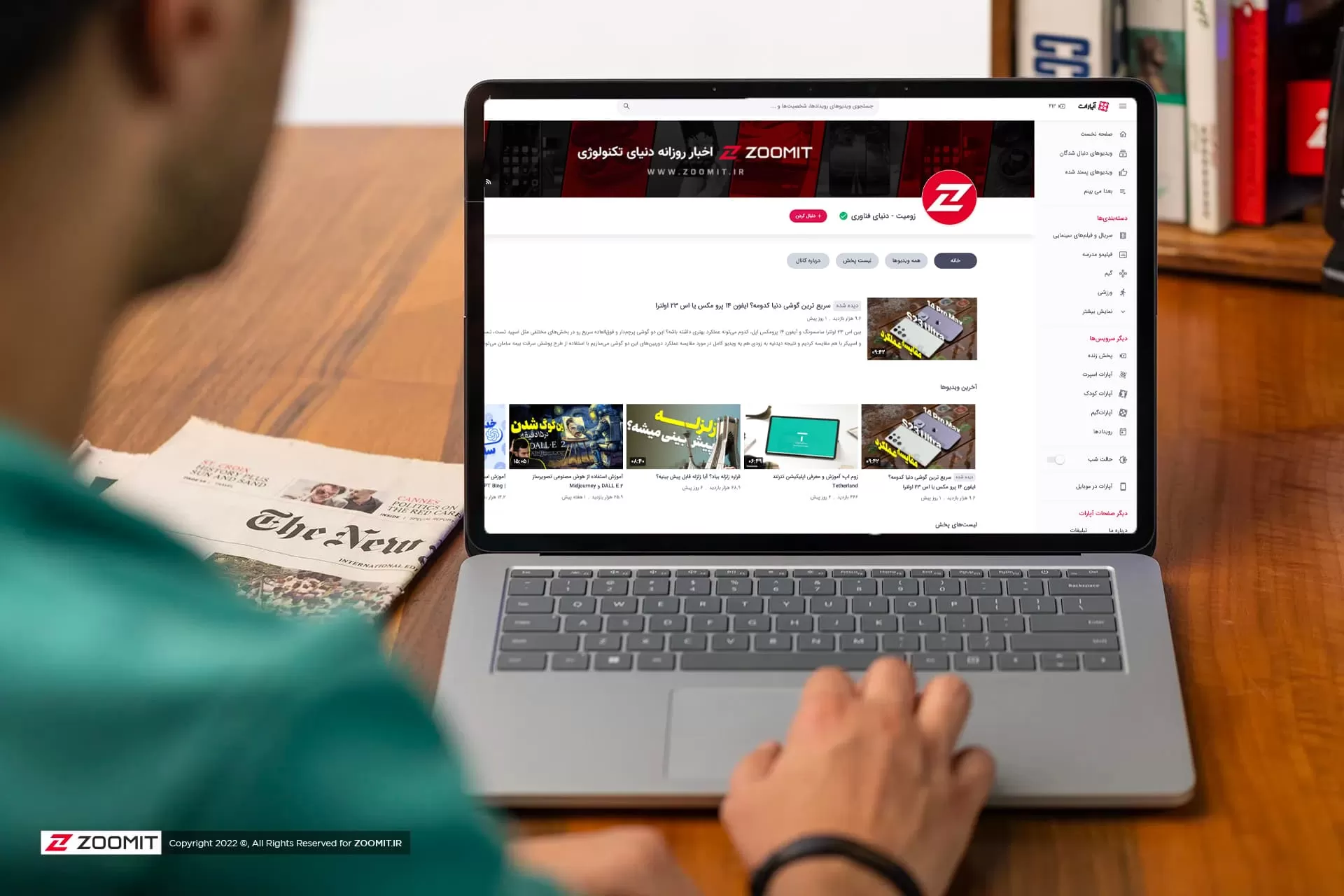آیا عکسهایی دارید که متنهای اضافهی روی آنها باعث شده است نتوانید از آنها استفاده کنید؟ برخی مواقع، مُهرهای تاریخ یا واترمارکهای متنی روی عکسها جایگذاری شدهاند که امکان استفاده از آنها را در سناریوهای دیگر غیرممکن میکند. فتوشاپ ابزارهای بسیار پیشرفتهای برای حذف متن از روی تصاویر دارد؛ اما همهی ما دانش فنی یا شاید حوصلهی استفاده از این نرمافزار را برای حذف متنی ساده از روی عکس را نداریم. درعوض، میتوان از ابزارهای دیگری استفاده کرد که صرفاً برای حذف متن از روی تصاویر طراحی شدهاند.
PicWish (آنلاین)
PicWish اولین راهکاری است که میتوان برای حذف اِلِمانهای ناخواسته از روی عکسهای خود مثل متن از آن بهره ببرید. این ابزار با قابلیتهای بسیار جذاب ازجمله قلممو و ابزار مستطیل و ابزار کمند، امکان حذف هر شیئی را دراختیارتان قرار میدهد. این پلتفرم آنلاین کاملاً رایگان است و میتوان برای صرفهجویی در هزینه و زمان از آن استفاده کنید.
برای استفاده از PicWish، مراحل زیر را دنبال کنید:
۱. صفحهی رسمی ابزار آنلاین PicWish را باز کنید.
۲.اکنون روی دکمهی Upload کلیک و عکس دلخواهتان را انتخاب کنید.
۳. بخشی از تصویر که متن روی آن قرار دارد، انتخاب کنید.
۴. روی دکمهی Erase کلیک کنید تا متن انتخابی با کیفیت نسبتاً خوب از تصویر مدنظر حذف شود.
WebinPaint (آنلاین)
اگر قصد دارید متنی را از روی تصویر مدنظرتان حذف کنید؛ ولی حوصلهی نصب نرمافزارهای مخصوص انجام این کار را ندارید، WebinPaint راهکاری آسان برای شما خواهد بود. این ابزار تحتوب میتواند بهراحتی متن یا هر شیء ناخواستهای مثل واترمارک و لوگو را از روی تصاویر پاک کند. این ابزار آنلاین میتواند عکسهای قدیمی را نیز ترمیم کند و برای این منظور ابزارهایی مثل روتوش دیجیتال صورت را دراختیار کاربران قرار میدهد.
برای حذف متن از روی تصاویر با WebinPaint، مراحل زیر را دنبال کنید:
۱. به وبسایت رسمی WebinPaint مراجعه کنید.
۲. روی دکمهی Upload Image کلیک و تصویر مدنظرتان را انتخاب کنید.
۳. دکمهی دایرهی قرمز را انتخاب کنید و متنی که قصد دارید آن را حذف کنید، برگزینید.
۴. روی دکمهی Erase و سپس Download کلیک کنید تا عکس نهایی روی حافظهی داخلی کامپیوتر شما ذخیره شود.
SnapEdit.App (آنلاین)
SnapEdit یکی از برنامههای آنلاین قدرتمند و پیشرفته برای حذف متن یا سایر اِلِمانهای اضافه از روی تصاویر است. کار با این ابزار بسیار آسان است و میتوانید فقط در چند ثانیه متنهای ناخواسته را با کیفیت رضایتبخش از عکسهای خود حذف کنید.
برای حذف متن از تصویر با استفاده از SnapEdit، مراحل زیر را دنبال کنید:
۱. ابتدا وارد وبسایت SnapEdit شوید.
۲. روی دکمهی Upload Image کلیک و عکس دلخواهتان را انتخاب کنید.
۳. با ابزار قلممو که بهصورت پیشفرض فعال میشود، ناحیهای که متن روی تصویر قرار دارد، انتخاب و درنهایت روی دکمهی Remove کلیک کنید.
۴. اکنون با کلیک روی دکمهی Download در گوشهی سمت راست بالای صفحه، نتیجهی کار را روی حافظهی دستگاه خود ذخیره کنید.
Apowersoft Watermark Remover (ویندوز)
Apowersoft Watermark Remover برنامهای برای دسکتاپ است که با استفاده از آن میتوانید متن یا هر شیء ناخواستهای را از عکسها و فیلمها حذف کنید. این نرمافزار سه ابزار نشانگر برای انتخاب الگوهای مختلف از اشیاء در عکس دارد و از پردازش گروهی فایلهای بزرگ نیز پشتیبانی میکند.
برای استفاده از Apowersoft Watermark Remover، مراحل زیرا دنبال کنید:
۱. برنامهی Apowersoft Watermark Remover را دانلود کنید.
۲. برنامه را اجرا و روی Image Watermarks کلیک کنید. اکنون باید تصاویر مدنظرتان را وارد برنامه کنید.
۳. برای حذف متن از روی تصویر، از بین سه ابزار موجود یکی را انتخاب کنید.
۴. پس از پایان کار، روی دکمهی Convert کلیک کنید تا عکسهای پردازششده روی حافظهی داخلی کامپیوتر ذخیره شوند.
Apowersoft Background Eraser (اندروید و iOS)
Apowersoft Background Eraser یکی از بهترین ویرایشگرهای عکس پسزمینه است که میتوان اِلِمانهای ناخواسته را با استفاده از آن از روی تصاویر حذف کرد. شما میتوانید از ابزار قلممو برای برجستهکردن شیء یا متنی استفاده کنید که قصد دارید آن را حذف کنید. علاوهبراین، میتوانید افراد یا نمادها مثل آرمها و گرافیکها و تمبرهای دیجیتالی را از عکسهای مدنظرتان حذف کنید.
برای استفاده از Apowersoft Background Eraser در گوشی هوشمند خود، مراحل زیر را دنبال کنید:
۱. ابتدا نسخهی اندروید یا iOS برنامه را از فروشگاه برنامهی گوگلپلی یا اپاستور دانلود کنید.
۲. پس از اجرای برنامه، روی دکمهی Remove Watermark ضربه بزنید و عکس مدنظرتان را انتخاب کنید.
۳. با استفاده از ابزار قلممو، ناحیهی متن یا شیئی که قصد دارید آن را حذف کنید، برگزینید.
۴. اکنون روی آیکون چکمارک ضربه بزنید و فایل نهایی را روی دستگاه ذخیره کنید.